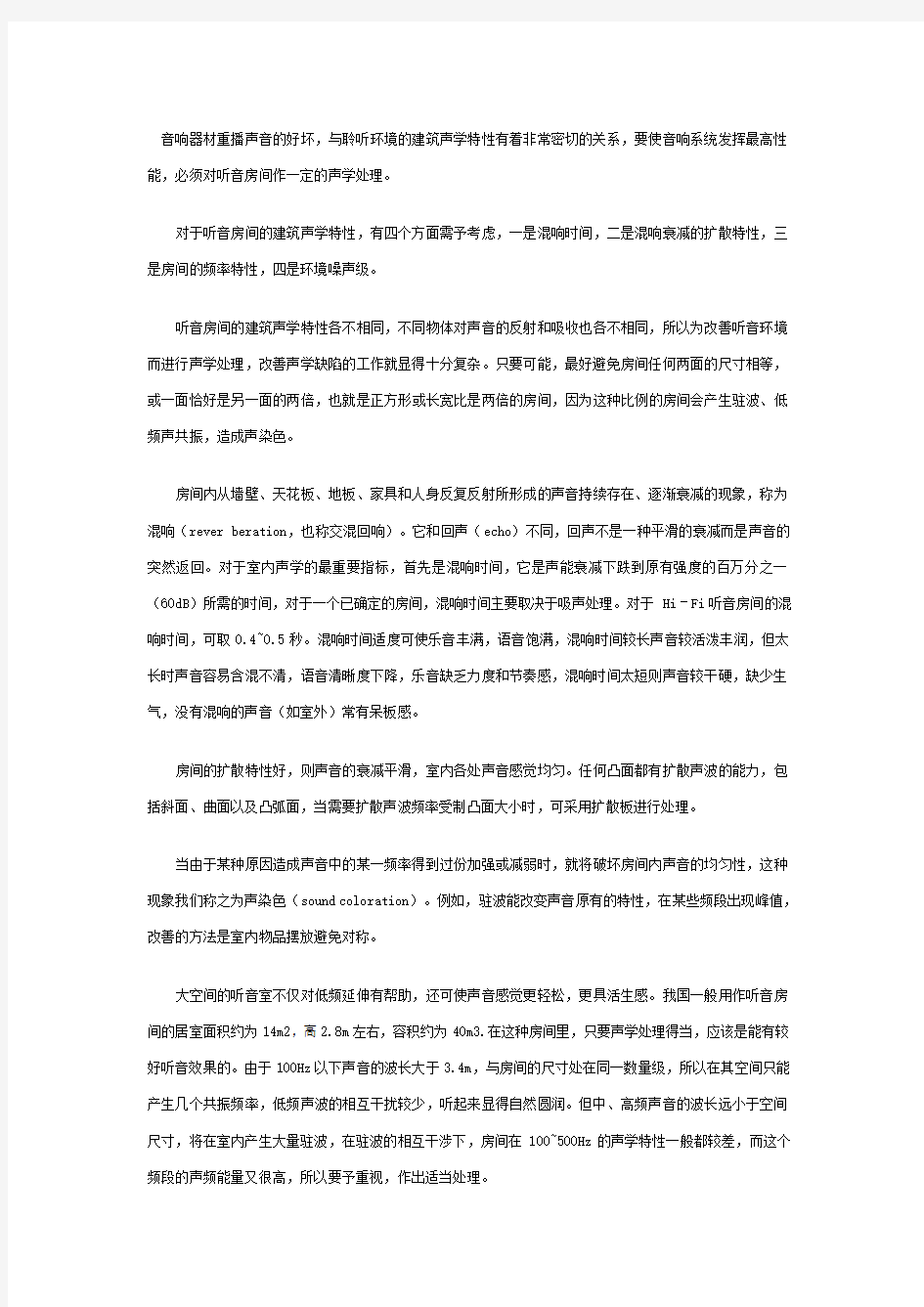

音响器材重播声音的好坏,与聆听环境的建筑声学特性有着非常密切的关系,要使音响系统发挥最高性能,必须对听音房间作一定的声学处理。
对于听音房间的建筑声学特性,有四个方面需予考虑,一是混响时间,二是混响衰减的扩散特性,三是房间的频率特性,四是环境噪声级。
听音房间的建筑声学特性各不相同,不同物体对声音的反射和吸收也各不相同,所以为改善听音环境而进行声学处理,改善声学缺陷的工作就显得十分复杂。只要可能,最好避免房间任何两面的尺寸相等,或一面恰好是另一面的两倍,也就是正方形或长宽比是两倍的房间,因为这种比例的房间会产生驻波、低频声共振,造成声染色。
房间内从墙壁、天花板、地板、家具和人身反复反射所形成的声音持续存在、逐渐衰减的现象,称为混响(rever beration,也称交混回响)。它和回声(echo)不同,回声不是一种平滑的衰减而是声音的突然返回。对于室内声学的最重要指标,首先是混响时间,它是声能衰减下跌到原有强度的百万分之一(60dB)所需的时间,对于一个已确定的房间,混响时间主要取决于吸声处理。对于Hi–Fi听音房间的混响时间,可取0.4~0.5秒。混响时间适度可使乐音丰满,语音饱满,混响时间较长声音较活泼丰润,但太长时声音容易含混不清,语音清晰度下降,乐音缺乏力度和节奏感,混响时间太短则声音较干硬,缺少生气,没有混响的声音(如室外)常有呆板感。
房间的扩散特性好,则声音的衰减平滑,室内各处声音感觉均匀。任何凸面都有扩散声波的能力,包括斜面、曲面以及凸弧面,当需要扩散声波频率受制凸面大小时,可采用扩散板进行处理。
当由于某种原因造成声音中的某一频率得到过份加强或减弱时,就将破坏房间内声音的均匀性,这种现象我们称之为声染色(sound coloration)。例如,驻波能改变声音原有的特性,在某些频段出现峰值,改善的方法是室内物品摆放避免对称。
大空间的听音室不仅对低频延伸有帮助,还可使声音感觉更轻松,更具活生感。我国一般用作听音房间的居室面积约为14m2,高2.8m左右,容积约为40m3.在这种房间里,只要声学处理得当,应该是能有较好听音效果的。由于100Hz以下声音的波长大于3.4m,与房间的尺寸处在同一数量级,所以在其空间只能产生几个共振频率,低频声波的相互干扰较少,听起来显得自然圆润。但中、高频声音的波长远小于空间尺寸,将在室内产生大量驻波,在驻波的相互干涉下,房间在100~500Hz的声学特性一般都较差,而这个频段的声频能量又很高,所以要予重视,作出适当处理。
房间里在相对的墙壁之间,由于声音的多重反射而产生驻波(standing waves),当驻波发生时能产生共振,其频率取决于墙壁间的距离,可见房间实际上就是个谐振器。房间里产生驻波造成声染色最多的地方,是音箱后墙的两边墙角,它会反射不干净的低音,这种效应称为房间隆隆声(room booming)。这种低频驻波是常见的声学缺陷,造成低音清晰度下降,需要小心处理。控制驻波反射的一个好办法是利用装满书籍的书架,书籍的不规则外形和不太强的吸声作用,能使声波发生散射,从而减轻声音反射的影响。大理石和花岗岩地坪和落地玻璃是现代家居装修的首选,但却是音响效果的大敌。常会引致声音的模糊嘈吵,改善的方法是在音箱前方放置适当大小的地毯和在玻璃前加上厚窗帘。
环境噪声级是指室内没有声源时的噪声声压级,如环境噪声过高,可采取隔声、隔振等方法,或在室内铺设一定吸声材料。对于目前的居室的隔声量通常是不够的,而整个房间中以实心墙的隔声最好,门、窗的隔声最薄弱,所以决定房间隔声质量的重要因素是门和窗。
居室中的客厅用作听音室并非理想,因为一般客厅是开放式的空间,走道更造成空间的不对称,加上落地窗造成低频损失,延伸的空间使声音反射不好控制,造成声像偏移。只要没有太多的家具摆设,卧室作听音室是更好的选择,因为密闭的空间容易掌握声音反射问题。
家用听音室应当既有性能良好的声学效果,又是装饰美观、气氛温馨的起居室。为此,提出几条装修建议。
1.门窗处理
处理门窗的目的是隔声、吸声和防尘。许多噪声是经过门、窗进入室内的。良好的木质门,关严以后可使室内噪声级降低(10-20)db.若再将门框周围贴满密封胶条,总计可降低噪声级(14-18)db。若室外声音嘈杂,建议安装双层窗户。
一般起居室窗台的宽度约(12-15)cm,可再窗台边缘加装一层玻璃窗,起到防尘、防噪、保暖的作用。双层玻璃窗户可降低室外噪声(14-18)db;若再贴满密封胶条,可降低(18-20)dB。若条件允许,可安装铝合金窗,做成推拉式,节省空间,使用方便,不易变形,密封性好,其性能优于钢窗。若家庭已安装空调器,空调管道是进分风口,也是噪声入口;若已安装电视机室天线,天线入端也是噪声入口。应当对这些管道极其接口进行消声处理。窗帘、挂帘和壁毯等是重要的吸声物,又是比较精美华贵的装饰品。采用丝绒和平绒作挂帘、窗帘的材料,可减少声波的反射和玻璃窗的共振。平绒做的窗帘吸声系数为0.31-0.47,中长纤维做的窗帘吸声系数为0.15-0.27,而双层丝绒做成的帷幔吸声系数最大,可达0.69-0.82。
2.室内各侧面处理
应对地面进行隔声、吸声处理。最好铺设地毯,它的吸声、隔声效果比较理想。通常,普通华纤地毯约为0.5-0.71,而真正羊毛地毯的吸声系数约为0.68-0.82。架设木地板比较好,若限于条件而改贴木条也可以。
木质地板的吸声系数约为0.03--0.05.有时人们愿意贴铺塑料砖或瓷砖,它们的吸声和隔声性能较差,塑料地板吸声系数为0.02=--0.04,水磨石场面吸声系数约0.01--0.03. 天花板也是引入噪声的重要途径。那些质量较差,楼板较薄的天花板容易传输房顶,美丽而隔声,对房间高度影响很小。
还要对四面墙壁进行处理。普通墙壁是干抹灰的砖墙,它的吸声系数很小,约为0.02--0.04可以把四面墙做成木墙;或者做成木墙裙,高度取(0.8--1)m,墙裙离墙面应保持一定距离,勿小于4cm,在板墙之间形成空腔,可增加低频吸声效果。木墙裙的具体做法可有许多种,用户还可以自己创造更新的作我就来支若能将墙壁改7装成波浪式,圆弧式,补丁式等等,可以更明显地改善窒内声学条件。通常墙面多刷白或喷折灰,喷乳胶漆,彩色喷涂或其它涂料,它们的吸声效果差不多。又条件者可在墙面牵挂装饰布,壁布距离墙(3-5)cm 为宜。这种壁布即可加强吸声作用,又可以美化居室。
3.室内家具的摆设
(1)典型数据
许多家用听音室即可欣赏音乐,又可接待客人,要做到视听享受与美学的统一。目前普通房间高度都比较低矮,仅为(2.4-2.8)m,为了兼顾听音效果,应使长、宽之接近于1.7:1为佳。一般听音室的面积大于15平米,以便重放立体声时,使两音箱间距约为(2-2.5)m左右,利于展开立体声像群。
(2)摆设技巧
室内家具的摆放应当力求使用方便和居室美观大方。摆设家具时,尽量不取对称型,以防止声染色。室内勿放置引起振动的物品,如金属画、壳薄质轻的陈列品等,它们的振动将影响放音效果。房间内摆放组合柜、卧室柜、大沙发等,对改善吸声效果很明显,特别对改善低频效应尤为明显。一般居室不能安装穿孔板谐振腔,因而不便于吸收低频。摆放衣柜后可以克服这个缺点。玻璃窗挂厚窗帘,墙壁挂壁毯,地面铺地毯,床上铺床罩等,都可以改善声学条件。挂帘对低频的透射性能较好,而玻璃窗对低频的吸声性能较好,它们之间具有互补作用。
(3)混响时间微调
室内混响时间应当控制在一定范围内。若混响时间过长,声音有拖尾、回声、可以通过铺设地毯、挂装饰帘等办法来增加吸声量,甚至室内摆设布娃娃、丝绒玩具、花草盆等,都可以改善吸声效果。若室内混响时间过短,声音干涩,应当增加反射面,可以挂玻璃镜、挂大型玻璃镜框的图画等,来改善室内音质。改善音质的办法还很多。例如室内悬挂各种吊灯,墙面粘贴字画或挂工艺品等,不仅美化环境,还可改善反射特性。
有的发烧友在室内摆放了书架,在书架上放满了大小不一的书籍、杂志,或者CD唱片、模拟唱片等,这些物品对声波具有吸收性、反射性、矿散性;在书架各层防置大小不同、宽度不同的书,可产生不规则的表面。对于那些不易处理的大面积的反射墙面,试着摆放这种书架,也能改善听音效果。总之,通过各种调整措施,最后让人们听到扬声器发出动听和谐的声音为准。
音响器材重播声音的好坏,与聆听环境的建筑声学特性有着非常密切的关系,要使音响系统发挥最高性能,必须对听音房间作一定的声学处理。
对于听音房间的建筑声学特性,有四个方面需予考虑,一是混响时间,二是混响衰减的扩散特性,三是房间的频率特性,四是环境噪声级。
听音房间的建筑声学特性各不相同,不同物体对声音的反射和吸收也各不相同,所以为改善听音环境而进行声学处理,改善声学缺陷的工作就显得十分复杂。只要可能,最好避免房间任何两面的尺寸相等,或一面恰好是另一面的两倍,也就是正方形或长宽比是两倍的房间,因为这种比例的房间会产生驻波、低频声共振,造成声染色。
房间内从墙壁、天花板、地板、家具和人身反复反射所形成的声音持续存在、逐渐衰减的现象,称为混响(rever beration,也称交混回响)。它和回声(echo)不同,回声不是一种平滑的衰减而是声音的突然返回。对于室内声学的最重要指标,首先是混响时间,它是声能衰减下跌到原有强度的百万分之一(60dB)所需的时间,对于一个已确定的房间,混响时间主要取决于吸声处理。对于Hi–Fi听音房间的混响时间,可取0.4~0.5秒。混响时间适度可使乐音丰满,语音饱满,混响时间较长声音较活泼丰润,但太
长时声音容易含混不清,语音清晰度下降,乐音缺乏力度和节奏感,混响时间太短则声音较干硬,缺少生气,没有混响的声音(如室外)常有呆板感。
房间的扩散特性好,则声音的衰减平滑,室内各处声音感觉均匀。任何凸面都有扩散声波的能力,包括斜面、曲面以及凸弧面,当需要扩散声波频率受制凸面大小时,可采用扩散板进行处理。
当由于某种原因造成声音中的某一频率得到过份加强或减弱时,就将破坏房间内声音的均匀性,这种现象我们称之为声染色(sound coloration)。例如,驻波能改变声音原有的特性,在某些频段出现峰值,改善的方法是室内物品摆放避免对称。
大空间的听音室不仅对低频延伸有帮助,还可使声音感觉更轻松,更具活生感。我国一般用作听音房间的居室面积约为14m2,高2.8m左右,容积约为40m3.在这种房间里,只要声学处理得当,应该是能有较好听音效果的。由于100Hz以下声音的波长大于3.4m,与房间的尺寸处在同一数量级,所以在其空间只能产生几个共振频率,低频声波的相互干扰较少,听起来显得自然圆润。但中、高频声音的波长远小于空间尺寸,将在室内产生大量驻波,在驻波的相互干涉下,房间在100~500Hz的声学特性一般都较差,而这个频段的声频能量又很高,所以要予重视,作出适当处理。
房间里在相对的墙壁之间,由于声音的多重反射而产生驻波(standing waves),当驻波发生时能产生共振,其频率取决于墙壁间的距离,可见房间实际上就是个谐振器。房间里产生驻波造成声染色最多的地方,是音箱后墙的两边墙角,它会反射不干净的低音,这种效应称为房间隆隆声(room booming)。这种低频驻波是常见的声学缺陷,造成低音清晰度下降,需要小心处理。控制驻波反射的一个好办法是利用装满书籍的书架,书籍的不规则外形和不太强的吸声作用,能使声波发生散射,从而减轻声音反射的影响。大理石和花岗岩地坪和落地玻璃是现代家居装修的首选,但却是音响效果的大敌。常会引致声音的模糊嘈吵,改善的方法是在音箱前方放置适当大小的地毯和在玻璃前加上厚窗帘。
环境噪声级是指室内没有声源时的噪声声压级,如环境噪声过高,可采取隔声、隔振等方法,或在室内铺设一定吸声材料。对于目前的居室的隔声量通常是不够的,而整个房间中以实心墙的隔声最好,门、窗的隔声最薄弱,所以决定房间隔声质量的重要因素是门和窗。
居室中的客厅用作听音室并非理想,因为一般客厅是开放式的空间,走道更造成空间的不对称,加上落地窗造成低频损失,延伸的空间使声音反射不好控制,造成声像偏移。只要没有太多的家具摆设,卧室作听音室是更好的选择,因为密闭的空间容易掌握声音反射问题。
上几天,笔者的一个朋友非常焦急的找笔者,因为近来他老是晚上看球,看大片,他楼下的邻居老伯终于杀上去找他了。他的邻居说:“那种节奏咚咚声就像是敲到心坎上,躺在床上还老担心天花板会掉下来。这种状态又怎能睡得着睡得好呢?”结果一个月下来,本来就有高血压的老伯“旧病复发”,血压不断往上蹿,而且还添了神经衰弱的新患。不过,笔者的朋友特意借仪器测量过,奇怪的是却只在四五十分贝左右,但效果却十分震撼。不用说,这肯定是隔音不好,低音炮惹的祸啦!朋友说:有了低音炮、看片、听音乐万分过瘾!震的沙发抖、皮肤抖、可是震得楼上、楼下的邻居受不了!自己听感觉不大!但楼上、楼下因听不到音乐声、只听见咚、咚的重低音、十分难受!
到论坛看一下,发现还有很多网友有类似问题,其中有个网友说,我家已经在底楼了,但低音炮一开还是影响到2楼的邻居。其实,这主要是低频的震动传得太远的缘故。哎!相信很多发烧友都遇到这样的难题,你说如果家庭影院音量不够,这样看大片就非常不爽!而音量开得大又会打扰家人、打扰邻居。所以,隔音是影院装修第一位需要解决的。这对于不太在行的朋友来说比较难理解,他们或许会问:我不知道有什么明显隔音的办法,比如铺地毯就会好些?究竟怎样对房间的天花板,墙面做隔音?外面市场的隔音墙面和天花板隔音材料需要多少钱?总之疑问一串串,还有很多朋友说,在没有找到好的解决办法之前,只能自己尽量调小音量,甚至不用炮了……其实也至于不用炮的,笔者认为关键是隔音措施到位就可以了,如果隔音措施不到位,也不仅仅是低音炮,其他音箱一样会骚扰邻居。所以今天我们就来详细的说说家庭影院的隔音措施究竟应该怎样做才到位。
(1)门窗的隔音处理
塑钢窗(1)
塑钢窗(2)
塑钢门
由常识我们可知道,噪音的强度可用声级表示,单位为分贝(dB)。噪音级在30~40分贝是比较安静正常的环境;超过50分贝就会影响睡眠和休息;70分贝以上干扰谈话,造成心烦意乱,精神不集中;长期工作或生活在90分贝以上的噪音环境,会严重影响听力和导致心脏血管等其他疾病的发生。而根据大多数网友反映,现在购买的楼盘的房间的隔声一般均不理想,门、窗、墙、地板和天花板都会将室外的声音传进来,并将室内的声音传出去,特别是对低频传得更远。门窗是隔声的薄弱环节,一般家庭通常会作处理的也仅门和窗两项,如可将窗作成双层,即在已有的窗上再加一层,当然这时的窗要有好的密封性,这是花费最少而效果不错的方法。对于门的隔声处理,可以采取带空腔的中空双层门,面板使用胶合板制作,中间铺敷吸声棉。门板若是多层复合夹层门,门缝应做成斜口,外加毛毯或橡胶条密封,这样就已经有比较可以的效果了!
中空玻璃(1)
中空玻璃(2)
Word的基本知识点及操作方法 教学内容: 1、了解WORD2000的启动和退出以及WORD2000的窗口组成。 2、掌握文档的建立、打开和保存。 3、掌握文本编辑中的汉字输入、文字的插入、删除、移动、复制、粘贴、剪切等。 4、掌握文本编辑中的查找和替换。 5、插入特殊字符、图片、文本框、艺术字、图形等。 6、掌握分栏(不带回车)。 7、表格的建立和编辑、单元格的拆分及合并、表格线条的设置、文字的对齐等。 8、掌握文档的排版与打印,如设置字体、字号、文字颜色、页面、页码、段落格式等。 9、使用WORD绘图功能画简单图形、使用WORD画流程图第一部分。 第一课时WORD的介绍 1、WORD2000的启动与退出(1)启动①常规启动:在Windows98桌面上单击“开始”按钮,将指针依次指向“程序”“MicrosoftWord”,再单击②快捷方式:双击桌面上WORD2000的快捷方式图标启动要求学生练习启动WORD[补:讲解快捷方式的建立1、直接通过具体文件创建快捷方式 2、通过右键新建快捷方式找到文件或者盘符例题:A、请在桌面创建计算器的快捷方式B、请在桌面创建C盘的快捷方式C、请在D盘创建指向网易的快捷方式](2)退出①单击窗口右上角的“关闭”按钮②单击“文件”菜单中的“退出”命令注意点:请同学区分“文件”菜单中“关闭”和“退出”命令的功能分别是什么。 2.WORD2000的窗口组成: (1)标题栏:标题栏显示文档的名称。打开一个文档或新建一个文档后,该文档的名称就出现在标题栏(补充知识:对标题栏的两种不同操作可以完成拖动和关闭以及最大化) (2)菜单栏:菜单栏包含文件、编辑、视图、插入、格式等九个类别。要求学生用3分钟时间读一遍每个菜单里的内容组成,告诉学生,熟悉菜单是快速
在details of mesh下有一项mesh metric,默认的是none。点开后,就会看到里面有几个检查项目:Element Quality, Aspect Ratio, Jacobian Ratio, Warping Factor, Parallel Deviation, Maximum Corner Angle, 和Skewness。下面做一点简单的介绍,详细内容请参考HELP 1.png(18.49 KB, 下载次数: 15) 在Geometry下选择某个体,我们就可以只对这个体上的网格进行检查。 png(17.06 KB, 下载次数: 9) 第一项是element quality。这是基于一个给定单元的体积与边长间的比率。其值处于0和1
之间,0为最差,1为最好。 第二项为aspect ratio。对于三角形,连接一个顶点跟对边的中点成一条线,再连另两边的中点成一条线,最后以这两条线的交点为中点构建两个矩形。之后再由另外两个顶点构建四个矩形。这六个矩形中的最长边跟最短边的比率再除以sqrt(3)。最好的值为1。值越大单元越差。 对四边形而言,通过四个中点构建两个四边形,aspect ratio就是最长边跟最短边的比率。同样最好的值为1。值越大单元越差。 第三项,Jacobian Ratio。在单元的一些特定点上计算出雅可比矩阵行列式。其值就是最大值跟最小值的比率。1最好。值越大就说明单元越扭曲。如果最大值跟最小值正负号不同,直接赋值-100。 第四项,warping factor。主要用于检查四边形壳单元,以及实体单元的四边形面。其值基于单元跟其投影间的高差。0说明单元位于一个平面上,值越大说明单元翘曲越厉害。 第五项,parallel deviation。在一个四边形中,由两条对边的向量的点积,通过acos得到一个角度。取两个角度中的大值。0最好。 第六项,maximum corner angle。最大角度。对三角形而言,60度最好,为等边三角形。对四边形而言,90度最好,为矩形。 第七项,skewness。是最基本的网格质量检查项,有两种计算法,Equilateral-Volume-Based Skewness 和Normalized Equiangular Skewness。其值位于0跟1之间,0最好,1最差。 在选定检查项后,我们还可以查看这一项的最差单元。 3.png(18.22 KB, 下载次数: 8) 最差单元由红线标出,但这个时候我们看得并不是很清楚 4.png(61.31 KB, 下载次数: 14)
WORD快捷键大全(带目录方便查找) 目录 一、常用快捷键2 二、快捷键大全2 1.用于设置字符格式和段落格式的快捷键2 2.用于编辑和移动文字及图形的快捷键3 ◆删除文字和图形3 ◆复制和移动文字及图形4 ◆插入特殊字符4 ◆选定文字和图形4 ◆选定表格中的文字和图形5 ◆移动插入点6 ◆移动插入点6 ◆在表格中移动7 ◆在表格中插入段落和制表符7 3.用于处理文档的快捷键8 ◆创建、查看和保存文档8 ◆查找、替换和浏览文本8 ◆撤消和恢复操作8 ◆切换至其他视图8 ◆用于审阅文档的快捷键9 4.用于处理引用、脚注和尾注的快捷键9 5.用于处理域的快捷键9 6.用于处理文档大纲的快捷键10 7.用于进行邮件合并的快捷键10 8.用于处理Web页的快捷键10 9.用于打印和预览文档的按键11 10.用于Office助手的快捷键11 11.用于帮助的快捷键11 ◆在帮助窗口中工作11 ◆在定位窗格中移动11 ◆在主题窗格中移动12 12.用于菜单的快捷键12 13.用于窗口和对话框的快捷键13 ◆在文档和程序窗口中移动13 ◆在对话框中移动13 14.用于"打开"和"另存为"对话框的快捷键14 15.用于发送电子邮件的快捷键14
一、常用快捷键 快捷键作用 Ctrl+Shift+Spacebar创建不间断空格 Ctrl+-(连字符)创建不间断连字符 Ctrl+B使字符变为粗体 Ctrl+I使字符变为斜体 Ctrl+U为字符添加下划线 Ctrl+Shift+缩小字号 Ctrl+Shift+>增大字号 Ctrl+Q删除格式 Ctrl+C复制所选文本或对象 Ctrl+X剪切所选文本或对象 Ctrl+V粘贴文本或对象 Ctrl+Z撤消上一操作 Ctrl+Y重复上一操作 二、快捷键大全 1.用于设置字符格式和段落格式的快捷键 快捷键作用 Ctrl+Shift+F改变字体 Ctrl+Shift+P改变字号 Ctrl+Shift+>增大字号 Ctrl+Shift+<减小字号 Ctrl+]逐磅增大字号 Ctrl+[逐磅减小字号 Ctrl+D改变字符格式("格式"菜单中的"字体"命令)Shift+F3切换字母大小写 Ctrl+Shift+A将所选字母设为大写 Ctrl+B应用加粗格式 Ctrl+U应用下划线格式 Ctrl+Shift+W只给字、词加下划线,不给空格加下划线Ctrl+Shift+H应用隐藏文字格式 Ctrl+I应用倾斜格式 Ctrl+Shift+K将字母变为小型大写字母 Ctrl+=(等号)应用下标格式(自动间距) Ctrl+Shift++(加号)应用上标格式(自动间距) Ctrl+Shift+Z取消人工设置的字符格式 Ctrl+Shift+Q将所选部分设为Symbol字体
非常经典的74条word骨灰级教程! 1. 问:WORD 里边怎样设置每页不同的页眉?如何使不同的章节显示的页眉不同? 答:分节,每节可以设置不同的页眉。文件――页面设置――版式――页眉和页脚――首页不同。 2. 问:请问word 中怎样让每一章用不同的页眉?怎么我现在只能用一个页眉,一改就全部改了? 答:在插入分隔符里,选插入分节符,可以选连续的那个,然后下一页改页眉前,按一下“同前”钮,再做的改动就不影响前面的了。简言之,分节符使得它们独立了。这个工具栏上的“同前”按钮就显示在工具栏上,不过是图标的形式,把光标移到上面就显示出”同前“两个字来。 3. 问:如何合并两个WORD 文档,不同的页眉需要先写两个文件,然后合并,如何做? 答:页眉设置中,选择奇偶页不同/与前不同等选项。 4. 问:WORD 编辑页眉设置,如何实现奇偶页不同? 比如:单页浙江大学学位论文,这一个容易设;双页:(每章标题),这一个有什么技巧啊? 答:插入节分隔符,与前节设置相同去掉,再设置奇偶页不同。 5. 问:怎样使WORD 文档只有第一页没有页眉,页脚? 答:页面设置-页眉和页脚,选首页不同,然后选中首页页眉中的小箭头,格式-边框和底纹,选择无,这个只要在“视图”――“页眉页脚”,其中的页面设置里,不要整个文档,就可以看到一个“同前”的标志,不选,前后的设置情况就不同了。 6. 问:如何从第三页起设置页眉? 答:在第二页末插入分节符,在第三页的页眉格式中去掉同前节,如果第一、二页还有页眉,把它设置成正文就可以了 ●在新建文档中,菜单―视图―页脚―插入页码―页码格式―起始页码为0,确定; ●菜单―文件―页面设置―版式―首页不同,确定;
▲Word快捷键 [F1]键:帮助 [F2]键:移动文字或图形,按回车键确认 [F4]键:重复上一次的操作 [F5]键:编辑时的定位 [F6]键:在文档和任务窗格或其他Word窗格之间切换 [F8]键:打开Word的选择模式 [F12]键:打开“另存为”对话框 [shift+F2]组合键:复制文本 [shift+F3]组合键:改变字母大小写 [shift+F4]组合键:重复查找或定位 [shift+F12]组合键:选择“文件”菜单中的“保存”菜单项 [shift+F5]组合键:跳转文档中上一次编辑位置 [shift+←] 组合键:选中光标左侧一个字符 [shift+→] 组合键:选中光标右侧一个字符 [shift+↑] 组合键:选中光标当前位置至上一行之间的内容 [shift+↓] 组合键:选中光标当前位置至下一行之间的内容 [shift+Ena] 组合键:选中光标所在处至行尾 [shift+Home] 组合键:选中光标所在处至行首 [shift+pageup] 组合键:选中光标当前位置至上一屏之间的一行内容[Shift+Pagedown] 组合键:选中光标当前位置至下一屏之间的一行内容[ctri+F2] 组合键:打印预览
[ctri+F4] 组合键:关闭窗口 [ctri+F6] 组合键:在打开的文档之间切换[ctri+F12] 组合键:打开“打开”对话框[ctri+1] 组合键:单倍行距 [ctri+2] 组合键:双倍行距 [ctri+5] 组合键:1.5倍行距 [ctri+O] 组合键:段前添加一行间距[ctri+A] 组合键:全选 [ctri+B] 组合键:字符变为粗体 [ctri+C] 组合键:复制 [ctri+shift+D] 组合键:分散对齐 [ctri+E] 组合键:段落居中 [ctri+F] 组合键:查找 [ctri+G] 组合键:定位 [ctri+H] 组合键:替换 [ctri+I] 组合键:字符变为斜体 [ctri+J] 组合键:两端对齐 [ctri+K] 组合键:超级连接 [ctri+L] 组合键:左对齐 [ctri+N] 组合键:新建文档 [ctri+M] 组合键:左侧段落缩进 [ctri+O] 组合键:打开文档
送您一份骨灰级的法国美食电影清单 对于一个吃货来说,出国旅游免不了是要吃吃吃的。那么今天咱们就从法国电影里来看看法国的美食吧。下面就随我一起了解下吧。 头盘:《憨豆先生的假期》生海鲜 Fruit de Mer 傻人有傻福,憨豆先生买彩票中了一次来法国旅游的机会,就赶紧收拾行李来到了巴黎。当然,和所有来法国游览的人一样,他当然是不会错过著名的法国海鲜大餐。一上来,豆豆就惊呆了:什么玩意啊,都生的啊!龙虾壳都没去就连头全吞下去了。邻桌女士都惊呆了。吃完后,还忍不住假惺惺地赞美下。其实他也不知道吃了个什么玩意。亲们可不能像他这样吃的糊里糊涂呀。下面给大家展示大家海鲜拼盘的做饭。 海鲜拼盘 Plateau de fruit de mer 难易程度:简单 准备时间:20-30分钟 材料:龙虾、鲜虾、海螺、螃蟹等各种您爱吃的海鲜。(注意:生蚝以及其他贝类海鲜一般是生吃。生吃会真正体会到海鲜的原汁原味的"鲜"字。不喜欢生吃海鲜的朋友我们以后会给你介绍几款熟海鲜的菜品。)用来煮海鲜的汤料需要:水5升、5小勺盐、5大勺孜然粉、1小把茴香、 一个装有香芹、大葱、月桂叶、百里香的香料布袋(可选可不选)。 做法: 1.将水煮熟,将所有原料加入水中。 2.将海鲜放入水中,注意:要将头部先放入水中。一般情况下,龙虾需要20-25分钟,鲜虾10-15分钟。根据情况而视。 3.待海鲜熟透后,放凉,在一个大盘子中先铺上碎冰,然后就可以摆放海鲜了。 葡萄酒搭配:无论是一款波尔多干白,还是勃艮第或法国其他地区干白,都会是一个很好的选择。 怎么样,传说中的海鲜大餐,也不过如此而已! 主菜1:《料理鼠王》普罗旺斯烩菜 Ratatouille 一个由老鼠演绎的法国美食梦想,简直没有比这个更励志的了。别看片名 Ratatouille 的开头有个 Rat,但这不过是个有趣的巧合。他的中文译名可以是“普罗旺斯杂烩”或者笼统地称为“法式蔬菜杂烩”。顾名思义,这道菜起源于法国南部的普罗旺斯地区,是当地人们为庆祝蔬菜丰收而创造出来的。烹饪并没有一定之规,只要有西红柿,洋葱,再加入其他蔬菜,合锅炒制,再用胡
操作部分提纲 第一部分文字录入 1、注意打出来的内容和题目参照内容要对齐。 2、注意一些比较特殊的标点符号 \ 是顿号、_是破折号——^是省略号……@是分隔号·其他特殊符号可以通过输入法状态栏上的软键盘输入,如ωπ●★ 3、注意数字、英文字母和一些标点的状态:全角/半角,中文标点/英文标点 234234wordword;,。;,.;,.正常状态下的设置是半角字符、中文标点,但是也要根据具体情况进行更改第二部分文件管理 1、所有操作在考生文件夹中完成。 2、新建文件、文件夹(注意看清楚是什么类型) 3、重命名: (1)注意重命名之前有无扩展名显示,有的话必须加,没有的话不能加。 (2)如果要更改文件的扩展名(如将abc.bmp改名为123.doc),必须先将其扩展名显示出来(工具-文件夹选项-查看),然后才能够更改。 (3)扩展名必须是小数点,不能是中文的句号。 (4)当需要输入中文名时,可以用shift+ctrl组合键进行切换。 4、搜索文件:在需要搜索的文件夹中单击工具栏上的“搜索”按钮。 (1)文件名的表示:?表示一个字符,*表示一串字符。 (2)搜索位置:看清楚当前位置。 (3)日期:创建日期、修改日期、访问日期。 (4)大小:如果题目要求搜索刚好4KB的文件,只需要看文件详细资料上的整数的显示。 (5)高级选项:是否搜索子文件夹(默认为是)。 5、复制、移动:看清楚要求。 6、更改属性:隐藏、只读、存档。如果要把隐藏属性取消,必须要先将该文件 显示出来(工具-文件夹选项-查看)。 7、建立快捷方式: (1)选定对象,单击右键-建立快捷方式。 (2)将该快捷方式移动(剪切)到题目要求的位置。 (3)改名:不需要扩展名。 8、注意几种常见的文件类型:txt代表文档文件,doc代表word文档,bmp代表 位图文件 9、建议在操作前先设置好显示扩展名和隐藏文件。 第三部分word操作 一、文档的编辑
本文部分内容来自网络整理,本司不为其真实性负责,如有异议或侵权请及时联系,本司将立即删除! == 本文为word格式,下载后可方便编辑和修改! == 关于影视方面的书籍有哪些_201X年必读的影视书籍 排行榜 在201X年度里,越是排名越靠前的影视书籍,推荐度越高,越值得大家阅读。为此,下面小编就为大家推荐了以下的影视书籍,一起来看看吧! 201X年必读的影视书籍排行榜 1. 故事:材质、结构、风格和银幕剧作的原理 (美)罗伯特麦基著,周铁东译 201X-09-01 天津人民出版社 2. 认识电影(插图第11版) (美)路易斯·贾内梯(Louis Giannetti) 著,焦雄屏译 201X-11-01 世界图书出版公司 3. 电影剧本写作基础(修订版) (美)悉德?菲尔德(Sid Field) ,钟大丰,鲍玉珩译 201X-08-01 世界图书出版公司 4. 演员艺术语言基本技巧 喘戏剧学院台词研究室编著
201X-05-01 文化艺术出版社 5. 电影语言的语法:插图修订版(张艺谋推荐周传基审校) (乌拉圭)丹尼艾尔·阿里洪(Daniel Arijon) 著,陈国铎,黎锡译 201X-03-01 北京联合出版公司 6. 影视专业文艺常识(精编本) 刘丛,李冬梅,吕婷婷编著 中国传媒大学出版社 7. 看不见的剪辑(插图版):一部令众多大牌剪辑师“相见恨晚”的著作... 鲍比?奥斯廷著,张晓元等译 201X-12-03 世界图书出版公司 8. 看见与看不见的女人(《后宫甄嬛传》导演郑晓龙、总制片人曹平,倾... 罗霖著 201X-03-01 万卷出版公司 9. 你的剧本逊毙了!100个化腐朽为神奇的对策 (美)埃克斯著,周舟译 201X-09-01 世界图书出版公司 10. 影视编导专业考前辅导教程 赵西盈,豆雪蕊
WORD的基础知识与基本操作 沿河第三高级中学 张小华 2017.12.2 WORD简介: WORD是微软公司的Office系列办公软件中的一个组件。它集文字处理,电子表格、传真、电子邮件,HTML和web页面制作功能于一身,让用户能方便地处理文字,图形和数据等。 Word文档的培训目标: 1文档基本编辑技术 2文档版面编排 3文档高级编排技术 第一次课:word文档基本编辑技术: 1、启动与退出 2、认识工作环境 3、文档的基本编辑方法 4、设置字符格式 5、设置段落格式 一、启动与退出: 1.用菜单命令建立 (1)单击“文件 /新建”命令,打开“新建文档”任务窗格。 (2)单击“空白文档”或“ XML 文档”或“网页”或“电子邮件”等按钮,可以新建不同类型的空白文档。 2.用工具栏图标按钮建立 单击“常用”工具栏中“新建空白文档”按钮,可快速建立一个新的空白文档。 3.使用快捷键建立 按压 Ctrl+N 键,将以缺省的模板文件创建一个空白文档。 2..退出 单击WORD主窗口标题栏右侧的关闭按钮 执行菜单命令文件---退出 单击WORD主窗口标题栏左侧的系统控制菜单图标,选择“关闭”命令 二、认识工作环境:
境: 三、文档的基本编辑方法 1. 文本的输入 第一步:启动Word 第二步:选择输入法:用鼠标点击任务栏右端的输入法状态图标,在弹出菜单中用鼠标点击“智能ABC”或其它中文输入法或英文输入; 第三步:用鼠标在白色输入区内任意地方点击一下,出现闪动的黑色竖杠光标“|”; 第四步:开始输入文本; 第五步:当本行打满后,光标将自动转到下一行的开头位置,可继续输入; 第六步:本段输入完毕后,在键盘上敲击一下“Enter”键,即可开始新的段落的输入,直至输入全部文本内容。 1. 文本的输入中文,英文,标点符号 大小写切换:caps lock 特殊符号:shift+数字键 特殊文字:插入/符号或特殊符号 快捷方式介绍: 键盘方向键:上下左右移动 Page Up:插入点上移一页 Page Down:插入点下移一页 Home:从当前位置移动到本行首 End:从当前位置移动到本行末 Ctrl+Home:从当前位置移动到文档首 2. 选定文本 选择任意文本 选择一行文本 选择多行文本 选择一段文本 选择全部文本 鼠标方式:拖动、单击、双击、三击 鼠标和键盘结合的方式:按住Shift键的同时单击鼠标左键,可以选定从原来光标处到单击
应各种谁谁谁什么什么的要求,我整理了这篇算是叫做吃货攻略的东西。 压力好大,第一次写这东西,毕竟才来了重庆一年,主要是给师弟师妹啊什么的参考一下。口味和我不同的同学请尽情忽视我好了囧 志同道合者欢迎求组啊~~~~ 先说说西政吧毕竟这是我们主要的生活场所 1.西政校园内:很多时候我们主要还是在学校里的。这个算不上多好吃。就是相对可以的 嗯。 东园的话,一楼食堂早饭个人觉得比较好吃的是鸡蛋饼就是四分之一圆扇形的那个饼还是比较软口的喜欢吃包子的同学可以吃酱肉包和小笼 有个叫糯米鸡的东西还行不过冷了就不好吃了 午饭晚饭一楼食堂有冒菜啊套饭啊快餐啊面啊米线什么的虽然东西很多= =但是。。你们懂的 如果要吃米饭套饭的饭还是比较软的基本上直接可以买套饭的菜但是如果想吃其他比如冒菜的同学可以买套饭的饭吃冒菜 还有一提的是三鲜米线还是可以的主料是某种肉猪肝火腿不吃某种料的同学慎重 然后说二楼食堂 麻圆和南瓜饼热的时候刚出来很软可以一试冷了硬了就不好吃了 米线还可以有什么肥肠啊牛腩的 什么十几块的套饭啊都是坑爹的存在= = 经常吃的还是馄饨比较多馄饨还有凉拌的就是沙县那种馄饨 不过二楼的炒饭炒糕炒面还行PS:就是那个大叔话多的让人受不了= = 一楼的土豆泥和油炸可以的 里脊啊鸡柳啊什么的比较常吃 东园奶茶店有两家品味是比较早的那家- -额冰绿豆沙还不错奶茶太甜了抹茶红豆还好些有双皮奶 另一家是畅饮港上学期刚开推荐她家的鲜榨果汁芒果汁啊西瓜汁啊胡萝卜汁啊很多的然后耗子洞的卤豆腐干和鸡腿汉堡还不错(耗子洞开到很晚有时部门啊什么的回来可以买点夜宵) 汉堡店的西瓜汁不要喝放久了个人觉得沉淀有点恶心- - 卖的那个包装了的绿豆沙夏天喝很适合 西园一楼的中晚饭我没吃过不清楚 早饭的话推荐红豆饼不过要喜欢吃甜的同学 西园有个外卖部还是比较有爱的 卤豆干(不过我觉得东园更嫩些)啊卤蛋啊卤鸭翅鸭肝 以前有大汤圆的时候我很爱的。不过后来没了不知道以后还有没 二楼食堂的奶茶还不错至于饭啊。什么石锅拌饭的还是有些小贵也不是很好吃 二楼食堂的汤和粥还不错
Word 对于我们办公来说,是不可缺少的办公软件,因为没有它我们可能无法进行许多 任务。所以现在的文员和办公室工作的人,最基础的就是会熟悉的使用办公软件。在此,为 提高大家Word 使用水平,特为大家提供word2003 和word2007 所有的常用快捷键大全。常用快捷键快捷键作用 Ctrl+Shift+Spacebar Ctrl+ -(连字符)创建不间断空格 创建不间断连字符 Ctrl+B 使字符变为粗体 Ctrl+I 使字符变为斜体 Ctrl+U 为字符添加下划线 Ctrl+Shift+ 缩小字号 Ctrl+Shift+> 增大字号 Ctrl+Q 删除段落格式 Ctrl+Spacebar 删除字符格式 Ctrl+C 复制所选文本或对象 Ctrl+X 剪切所选文本或对象 Ctrl+V 粘贴文本或对象 Ctrl+Z 撤消上一操作 Ctrl+Y 重复上一操作 快捷键大全 1.用于设置字符格式和段落格式的快捷键 快捷键作用 Ctrl+Shift+F 改变字体 Ctrl+Shift+P 改变字号 Ctrl+Shift+> 增大字号 Ctrl+Shift+< 减小字号 Ctrl+] 逐磅增大字号 Ctrl+[ 逐磅减小字号 Ctrl+D 改变字符格式("格式"菜单中的"字体"命令)Shift+F3 切换字母大小写 Ctrl+Shift+A 将所选字母设为大写 Ctrl+B 应用加粗格式 Ctrl+U 应用下划线格式
Ctrl+Shift+W 只给字、词加下划线,不给空格加下划线Ctrl+Shift+H 应用隐藏文字格式 Ctrl+I 应用倾斜格式 Ctrl+Shift+K 将字母变为小型大写字母 Ctrl+=(等号) 应用下标格式(自动间距) Ctrl+Shift++ (加 应用上标格式(自动间距) 号) Ctrl+Shift+Z 取消人工设置的字符格式 Ctrl+Shift+Q 将所选部分设为Symbol 字体 Ctrl+Shift+* (星 显示非打印字符 号) Shift+F1 (单击)需查看文字格式了解其格式的文字 Ctrl+Shift+C 复制格式 Ctrl+Shift+V 粘贴格式 Ctrl+1 单倍行距 Ctrl+2 双倍行距 Ctrl+5 倍行距 Ctrl+0 在段前添加一行间距 Ctrl+E 段落居中 Ctrl+J 两端对齐 Ctrl+L 左对齐 Ctrl+R 右对齐 Ctrl+Shift+D 分散对齐 Ctrl+M 左侧段落缩进 Ctrl+Shift+M 取消左侧段落缩进 Ctrl+T 创建悬挂缩进 Ctrl+Shift+T 减小悬挂缩进量 Ctrl+Q 取消段落格式 Ctrl+Shift+S 应用样式 Alt+Ctrl+K 启动"自动套用格式" Ctrl+Shift+N 应用"正文"样式 Alt+Ctrl+1 应用"标题1"样式 Alt+Ctrl+2 应用"标题2"样式 Alt+Ctrl+3 应用"标题3"样式 Ctrl+Shift+L 应用"列表"样式 2.用于编辑和移动文字及图形的
1. 问:WORD 里边怎样设置每页不同的页眉?如何使不同的章节显示的页眉不同? 答:分节,每节可以设置不同的页眉。文件――页面设置――版式――页眉和页脚――首页不同。 2. 问:请问word 中怎样让每一章用不同的页眉?怎么我现在只能用一个页眉,一改就全部改了? 答:在插入分隔符里,选插入分节符,可以选连续的那个,然后下一页改页眉前,按一下“同前”钮,再做的改动就不影响前面的了。简言之,分节符使得它们独立了。这个工具栏上的“同前”按钮就显示在工具栏上,不过是图标的形式,把光标移到上面就显示出”同前“两个字来。 3. 问:如何合并两个WORD 文档,不同的页眉需要先写两个文件,然后合并,如何做? 答:页眉设置中,选择奇偶页不同/与前不同等选项。 4. 问:WORD 编辑页眉设置,如何实现奇偶页不同? 比如:单页浙江大学学位论文,这一个容易设;双页:(每章标题),这一个有什么技巧啊? 答:插入节分隔符,与前节设置相同去掉,再设置奇偶页不同。 5. 问:怎样使WORD 文档只有第一页没有页眉,页脚? 答:页面设置-页眉和页脚,选首页不同,然后选中首页页眉中的小箭头,格式-边框和底纹,选择无,这个只要在“视图”――“页眉页脚”,其中的页面设置里,不要整个文档,就可以看到一个“同前”的标志,不选,前后的设置情况就不同了。 6. 问:如何从第三页起设置页眉? 答:在第二页末插入分节符,在第三页的页眉格式中去掉同前节,如果第一、二页还有页眉,把它设置成正文就可以了 ●在新建文档中,菜单―视图―页脚―插入页码―页码格式―起始页码为0,确定;●菜单―文件―页面设置―版式―首页不同,确定;●将光标放到第一页末,菜单―文件―页面设置―版式―首页不同―应用于插入点之后,确定。第2 步与第三步差别在于第2 步应用于整篇文档,第3 步应用于插入点之后。这样,做两次首页不同以后,页码从第三页开始从1 编号,完成。 7. 问:WORD 页眉自动出现一根直线,请问怎么处理? 答:格式从“页眉”改为“清除格式”,就在“格式”快捷工具栏最左边;选中页眉文字和箭头,格式-边框和底纹-设置选无。 8. 问:页眉一般是---------,上面写上题目或者其它,想做的是把这根线变为双线,WORD 中修改页眉的那根线怎么改成双线的?
Word对于我们办公来说,是不可缺少的办公软件,因为没有它我们可能无法进行许多任务。所以现在的文员和办公室工作的人,最基础的就是会熟悉的使用Office办公软件。在此,为提高大家Word使用水平,特为大家提供word2010所有的常用快捷键大全。 常用快捷键 快捷键作用 Ctrl+Shift+Spacebar创建不间断空格 Ctrl+ -(连字符)创建不间断连字符 Ctrl+B使字符变为粗体 Ctrl+I使字符变为斜体 Ctrl+U为字符添加下划线 Ctrl+Shift+缩小字号 Ctrl+Shift+>增大字号 Ctrl+Q删除段落格式 Ctrl+Spacebar删除字符格式 Ctrl+C复制所选文本或对象 Ctrl+X剪切所选文本或对象 Ctrl+V粘贴文本或对象 Ctrl+Z撤消上一操作 Ctrl+Y重复上一操作 快捷键大全 1.用于设置字符格式和段落格式的快捷键 快捷键作用 Ctrl+Shift+F改变字体 Ctrl+Shift+P改变字号 Ctrl+Shift+>增大字号 Ctrl+Shift+<减小字号 Ctrl+]逐磅增大字号
Ctrl+[逐磅减小字号 Ctrl+D改变字符格式("格式"菜单中的"字体"命令)Shift+F3切换字母大小写 Ctrl+Shift+A将所选字母设为大写 Ctrl+B应用加粗格式 Ctrl+U应用下划线格式 Ctrl+Shift+W只给字、词加下划线,不给空格加下划线Ctrl+Shift+H应用隐藏文字格式 Ctrl+I应用倾斜格式 Ctrl+Shift+K将字母变为小型大写字母 Ctrl+=(等号)应用下标格式(自动间距) Ctrl+Shift++(加号)应用上标格式(自动间距) Ctrl+Shift+Z取消人工设置的字符格式 Ctrl+Shift+Q将所选部分设为Symbol字体 Ctrl+Shift+*(星号)显示非打印字符 Shift+F1(单击)需查看文字格式了解其格式的文字 Ctrl+Shift+C复制格式 Ctrl+Shift+V粘贴格式 Ctrl+1单倍行距 Ctrl+2双倍行距 Ctrl+5 1.5 倍行距 Ctrl+0在段前添加一行间距 Ctrl+E段落居中 Ctrl+J两端对齐 Ctrl+L左对齐 Ctrl+R右对齐 Ctrl+Shift+D分散对齐 Ctrl+M左侧段落缩进 Ctrl+Shift+M取消左侧段落缩进
知识点主要操作途径 艺术字设置工具栏:绘图-艺术字设置 阴影设置工具栏:绘图-阴影 自选图形翻转工具栏:绘图-旋转或翻转 图形旋转工具栏:绘图-旋转或翻转 翻转工具栏:绘图-旋转或翻转 自选图形设置双击自选图形 线条修饰右键:设置对象格式-颜色与线条剪贴画修饰右键:设置对象格式-颜色与线条组合右键:组合 统计字数菜单:工具-自述统计 页面设置菜单:文件-页面设置 纸张设置菜单:文件-页面设置-纸张 页面设置(版式-行号) 菜单:文件-页面设置-版式-行号制作表格菜单:表格 表格设置菜单:表格 表格制作菜单:表格 表格建立与修饰菜单:表格 表格修饰菜单:表格 公式计算菜单:表格-公式 表格样式应用菜单:表格-表格自动套用格式 页眉/页脚设置菜单:视图-页眉和页脚 页脚设置菜单:视图-页眉和页脚 中文版式菜单:格式-中文版式 双行合一菜单:格式中文版式-双行合一 中文版式(文字加圈) 菜单:格式-中文版式-带圈字符文字加圈菜单:格式-中文版式-带圈字符分栏菜单:格式-分栏 文字加框菜单:格式-边框和底纹
文字底纹设置菜单:格式-边框和底纹 边框底纹应用于文字菜单:格式-边框和底纹 字符底纹设置菜单:格式-边框和底纹 段落边框设置菜单:格式-边框和底纹 段落底纹设置菜单:格式-边框和底纹 文字格式设置菜单:格式-字体 字体字号菜单:格式-字体 文字/段落格式式设置菜单:格式-字体;格式-段落 字体格式设置菜单:格式-字体-字体 字符上升菜单:格式-字体-字符间距-位置 字符升降菜单:格式-字体-字符间距-位置 字符间距设置菜单:格式-字体-字符间距-间距 字符缩放菜单:格式-字体-字符间距-缩放 行距设置菜单:格式-段落 段落格式设置菜单:格式-段落 段落缩进菜单:格式-段落-缩进 悬挂缩进菜单:格式-段落-缩进 水印背景菜单:格式-背景-水印 页面背景设置菜单:格式-背景-水印 首字下沉菜单:格式-首字下沉 插入脚注菜单:插入-引用-脚注和尾注 插入表格题注菜单:插入-引用-题住 建立文本框菜单:插入-文本框-横排、竖排 插入日期菜单:插入-日期与时间 艺术字菜单:插入-艺术字 制作公式菜单:插入-对象-MICROSOFT公式3.0 插入公式菜单:插入-对象-MICROSOFT公式3.0 插入自动图文集菜单:插入-自动图文集 自选图形插入菜单:插入-自选图形
成功逃顶赚200% 骨灰级股民教你如何保住收益 成功逃顶赚200% 骨灰级股民教你如何保住收益 人物:陈爷爷 年纪:80岁 入市时间:1991年 风格:紧跟热点,关注政策 预测:看好2010年行情,尤其是融资融券和股指期货的最大受益者券商股。 20世纪90年代初,中国股票市场创造了第一代股民暴发户。1992年8月,全国的股民汇集深圳抢购股票,出现了股票发行史上的奇观。如今快二十年过去了,今天很多第一代股民已经销声匿迹了。有的发大财开公司去了,有的则保住了胜利果实享受生活去了,有的则先是一夜暴富,后又在股市中赔光了所有。 本期出场的主人公陈爷爷正是第一代股民之一,今年已经80岁高龄了,做了曾祖父的他不仅精神矍铄,在每天接送小曾孙上下学之余,还天天去营业部炒股。“现在去营业部也只是想找人聊聊天,打发时间,所以不会频繁操作。”陈爷爷表示,自己早已将本钱收回,现在股市里的钱都是利息了,所以把盈亏看得非常淡。 令人疯狂的T+0时代 上世纪八十年代末,刚退休几年的陈爷爷忍受不了赋闲在家的无聊生活便下海做起了生意,成为了当年“吃螃蟹”的第一批人。“当时正值改革开放初期,钱也好赚,几年下来赚了上十万。”陈爷爷道。接着,1990年11月26日上交所成立,同年12月1日深交所在位于深圳罗湖区地王大厦斜对面宣布成立。当时,只要投入一块钱购买股票,就能立刻获得千元以上的回报,巨额的利润吸引了成千上万的普通人加入到炒股的行列中。在1991年喜欢尝鲜的陈爷爷和朋友一合计便结束了生意,转战股海。 当年T+0的时代可以说是一个神奇的时代。陈爷爷回忆道,“当年钱赚得真的是数都数不完啊!由于是挂单交易,所以时间就是金钱。限于一张身份证只能开一个户,为了能多弄到几张身份证开户提高挂单效率,我还特地回老家跟老乡借了三十多张身份证炒股。不过,这跟在深交所认识的那些深圳大老板们比不算什么。当时那些深圳的老板们纷纷停产,回笼资金,让打工仔们连夜排队买股票,工资照给不误。” 就这样,因为T+0的涨幅不设限,在那个我国股票市场制度尚不健全,买什么涨什么的年代,陈爷爷完成了最初的原始积累,账户金额也已经从几万元达到了100多万元。 成功逃顶牛市赚200% 在之后的几年陈爷爷亏过也赚过,基本上都是小打小闹,账户资金也都在100万元左右。到了2007年百年不遇的大牛市时,陈爷爷的机会也再次来临,凭借着前几年积累起来的经验,他成功操作了万科A[7.34 3.82%]、深发展A[18.30 5.66%]。由于万科A和深发展A是陈爷爷从炒股初期就开始炒作的个股,所以他非常清楚这两只股的股性。在2006年11月他在8元多的成本价买入万科 A,一直持有到2007年8月底35元时卖出,翻了4倍多。另外,陈爷爷在2006年10月以9元的成本价提前布局深发展A,一直持股直到2007年8月 39元多时离开,也翻了4倍多。仅此两只股的成功操作,就为他带来了超过100多万的收益。同时,陈爷爷账户里的钱也从100万元飙升到了300万元左右。 都说在股市里能生存到现在的老股民是个宝,陈爷爷正是如此。对于为什么两只股双双选在2007年8月份时抽身,陈爷爷表示,“因为我深知水满则溢,月盈则亏的道理。在股市疯狂上涨的同时,我也慢慢变得谨慎起来,当沪指达到4000点时,我觉得股票的估值已经偏
Word操作知识点及操作题 2010-10-15 09:58:28| 分类:教案设计| 标签:|字号大中小订阅
Word操作题(卓帆部分) 第一套:打开文件“z:\88\test.doc”,进行以下操作并保存。 (1)给文章添加标题“组织文化的心理效应”,设置为:“黑体”、“三号”、“居中”; (2)设置正文各段落首行缩进2个字符; (3)将全文的行距设置为:“固定值22磅”; (4)将整个文档的页面纸型设置为“16开”,上下左右页边距均设置为“2厘米”。 第二套:打开文件“z:\634\test.doc”,进行以下操作并保存。 (1)将标题设置为:“黑体”、“二号”、“加粗”、“居中”; (2)将正文设置为:“仿宋_GB2313”、“小三号”; (3)删除提示文字“(插入表格处)”,然后插入一个3行5列的表格。(表格与最后一行文字之间不能 有空行); 第三套:某同学从网上找到了一篇文章《中国人你为什么不生气》原文,存放在“z:\115”中,请你进行编 辑排版。具体要求: (1)选择一个你认为合适的排版方案,对文章标题、作者和正文进行排版; A.标题:小四号、宋体、首行缩进2字符;作者:三号、黑体、居中;正文:小四号、楷体、两端对齐;B.标题:三号、黑体、居中;作者:小四号、楷体、居中;正文第1、2、3段落:小四号、宋体;正文 所有段落首行缩进2字符,两端对齐; (2)将图片“z:\115\生气.jpg”插入到文中第六个段落后面,并选择合适的排版方案设置图片格式; A.浮于文字上方、图片缩放90%; B.嵌入型、图片大小改为高5厘米,宽4厘米。 (3)保存文件; (4)将文档以文件名“你为什么不生气.doc”另存到“z:\SaveAs\”中。 第四套、第二十九套:打开文件“z:\.98 \B221C.doc”,进行以下操作并保存。 (1)在文字上方添加标题“大气”,并将其设置为黑体、三号、居中; (2)设置正文的各段落首行缩进2个字符; (3)在页脚居中处插入页码,页码格式为“A,B,C”。
word骨灰级操作技巧 1. 问:WORD 里边怎样设置每页不同的页眉?如何使不同的章节显示的页眉不同? 答:分节,每节可以设置不同的页眉。文件->页面设置->版式->页眉和页脚->首页不同。 2. 问:请问word 中怎样让每一章用不同的页眉?怎么我现在只能用一个页眉,一改就全部改了? 答:在插入分隔符里,选插入分节符,可以选连续的那个,然后下一页改页眉前,按一下“同前”钮,再做的改动就不影响前面的了。简言之,分节符使得它们独立了。这个工具栏上的“同前”按钮就显示在工具栏上,不过是图标的形式,把光标移到上面就显示出”同前“两个字来。 3.如何合并两个WORD 文档,不同的页眉需要先写两个文件,然后合并,如何做? 答:页眉设置中,选择奇偶页不同/与前不同等选项。 4. 问:WORD 编辑页眉设置,如何实现奇偶页不同? 比如:单页浙江大学学位论文,这一个容易设;双页:(每章标题),这一个有什么技巧啊? 答:插入节分隔符,与前节设置相同去掉,再设置奇偶页不同。 5. 问:怎样使WORD 文档只有第一页没有页眉,页脚? 答:页面设置->页眉和页脚,选首页不同,然后选中首页页眉中的小箭头,格式->边框和底纹,选择无,这个只要在“视图”->“页眉页脚”,其中的页面设置里,不要整个文档,就可以看到一个“同前”的标志,不选,前后的设置情况就不同了。 6. 问:如何从第三页起设置页眉? 答:在第二页末插入分节符,在第三页的页眉格式中去掉同前节,如果第一、二页还有页眉,把它设置成正文就可以了。 ●新建文档中,菜单->视图->页脚->插入页码->页码格式->起始页码为0,确定; ●菜单->文件->页面设置―版式->首页不同,确定; ●将光标放到第一页末,菜单->文件->页面设置->版式->首页不同->应用于插入点之后,确定。第2 步与第三步差别在于第2 步应用于整篇文档,第3 步应用于插入点之后。这样,做两次首页不同以后,页码从第三页开始从1 编号,完成。 7. 问:WORD 页眉自动出现一根直线,请问怎么处理? 答:格式从“页眉”改为“清除格式”,就在“格式”快捷工具栏最左边;选中
5年麦肯锡工作经验的GG总结的Word骨灰级操作大全 1. 问:WORD里边怎样设置每页不同的页眉?如何使不同的章节显示的页眉不同? 答:分节,每节可以设置不同的页眉。文件――页面设置――版式――页眉和页脚――首页不同。 2. 问:请问word 中怎样让每一章用不同的页眉?怎么我现在只能用一个页眉,一改就全部改了? 答:在插入分隔符里,选插入分节符,可以选连续的那个,然后下一页改页眉前,按一下“同前”钮,再做的改动就不影响前面的了。简言之,分节符使得它们独立了。这个工具栏上的“同前”按钮就显示在工具栏上,不过是图标的形式,把光标移到上面就显示出”同前“两个字来。 3. 问:如何合并两个WORD 文档,不同的页眉需要先写两个文件,然后合并,如何做? 答:页眉设置中,选择奇偶页不同/与前不同等选项。 4. 问:WORD 编辑页眉设置,如何实现奇偶页不同? 比如:单页浙江大学学位论文,这一个容易设;双页:(每章标题),这一个有什么技巧啊? 答:插入节分隔符,与前节设置相同去掉,再设置奇偶页不同。 5. 问:怎样使WORD 文档只有第一页没有页眉,页脚? 答:页面设置-页眉和页脚,选首页不同,然后选中首页页眉中的小箭头,格式-边框和底纹,选择无,这个只要在“视图”――“页眉页脚”,其中的页面设置里,不要整个文档,就可以看到一个“同前”的标志,不选,前后的设置情况就不同了。
6. 问:如何从第三页起设置页眉? 答:在第二页末插入分节符,在第三页的页眉格式中去掉同前节,如果第一、二页还有页眉,把它设置成正文就可以了 ●在新建文档中,菜单―视图―页脚―插入页码―页码格式―起始页码为0,确定; ●菜单―文件―页面设置―版式―首页不同,确定;●将光标放到第一页末,菜单―文件―页面设置―版式―首页不同―应用于插入点之后,确定。第2 步与第三步差别在于第2 步应用于整篇文档,第3 步应用于插入点之后。这样,做两次首页不同以后,页码从第三页开始从1 编号,完成。 7. 问:WORD 页眉自动出现一根直线,请问怎么处理? 答:格式从“页眉”改为“清除格式”,就在“格式”快捷工具栏最左边;选中页眉文字和箭头,格式-边框和底纹-设置选无。 8. 问:页眉一般是---------,上面写上题目或者其它,想做的是把这根线变为双线,WORD 中修改页眉的那根线怎么改成双线的? 答:按以下步骤操作去做: ●选中页眉的文字,包括最后面的箭头●格式-边框和底纹●选线性为双线的●在预览里,点击左下小方块,预览的图形会出现双线●确定▲上面和下面自己可以设置,点击在预览周围的四个小方块,页眉线就可以在不同的位置。 9. 问:Word 中的脚注如何删除?把正文相应的符号删除,内容可以删除,但最后那个格式还在,应该怎么办? 答:步骤如下:1、切换到普通视图,菜单中“视图”――“脚注”,这时最下方出现了尾注的编辑栏。2、在尾注的下拉菜单中选择“尾注分隔符”,这时那条短横线出现了,选中它,删除。3、再在下拉菜单中选择“尾注延续分隔符”,
word骨灰级水平,赶紧留一份来源:武大之星的日志 1. 问:WORD 里边怎样设置每页不同的页眉?如何使不同的章节显示的页眉不同? 答:分节,每节可以设置不同的页眉。文件――页面设置――版式――页眉和页脚――首页不同。 2. 问:请问word 中怎样让每一章用不同的页眉?怎么我现在只能用一个页眉,一改就全部改了? 答:在插入分隔符里,选插入分节符,可以选连续的那个,然后下一页改页眉前,按一下“同前”钮,再做的改动就不影响前面的了。简言之,分节符使得它们独立了。这个工具栏上的“同前”按钮就显示在工具栏上,不过是图标的形式,把光标移到上面就显示出”同前“两个字来。 3. 问:如何合并两个WORD 文档,不同的页眉需要先写两个文件,然后合并,如何做? 答:页眉设置中,选择奇偶页不同/与前不同等选项。 4. 问:WORD 编辑页眉设置,如何实现奇偶页不同? 比如:单页浙江大学学位论文,这一个容易设;双页:(每章标题),这一个有什么技巧啊? 答:插入节分隔符,与前节设置相同去掉,再设置奇偶页不同。 5. 问:怎样使WORD 文档只有第一页没有页眉,页脚? 答:页面设置-页眉和页脚,选首页不同,然后选中首页页眉中的小箭头,格式-边框和底纹,选择无,这个只要在“视图”――“页眉页脚”,其中的页面设置里,不要整个文档,就可以看到一个“同前”的标志,不选,前后的设置情况就不同了。 6. 问:如何从第三页起设置页眉? 答:在第二页末插入分节符,在第三页的页眉格式中去掉同前节,如果第一、二页还有页眉,把它设置成正文就可以了 ●在新建文档中,菜单―视图―页脚―插入页码―页码格式―起始页码为0,确定;●菜单―文件―页面设置―版式―首页不同,确定;●将光标放到第一页末,菜单―文件―页面设置―版式―首页不同―应用于插入点之后,确定。第2 步与第三步差别在于第2 步应用于整篇文档,第3 步应用于插入点之后。这样,做两次首页不同以后,页码从第三页开始从1 编号,完成。 7. 问:WORD 页眉自动出现一根直线,请问怎么处理? 答:格式从“页眉”改为“清除格式”,就在“格式”快捷工具栏最左边;选中页眉文字和箭头,格式-边框和底纹-设置选无。 8. 问:页眉一般是---------,上面写上题目或者其它,想做的是把这根线变为双线,WO RD 中修改页眉的那根线怎么改成双线的?